في عالم الحوسبة وأنظمة التشغيل المُتقدمة، يلعب تتبع اتصالات الشبكة دورًا حيويًا في فهم كيفية تفاعل أنظمة Linux مع الشبكة.
إذا كنت تتساءل عن العمليات التي تستخدم النطاق الترددي لديك على نظام Linux، فقد تكون أداة مُساعدة صغيرة تُسمى pktstat قادرة على مساعدتك. تعرض أداة سطر الأوامر هذه نشاط الحزمة في الوقت الفعلي، مع بعض الخيارات الملائمة للوظائف الشائعة.
في هذا الدليل، سنستكشف استخدام أداة pktstat لتتبع ورصد اتصالات الشبكة في نظام Linux بشكل شامل وفعَّال. سنتعرف على الخطوات الرئيسية لتثبيت واستخدام pktstat، وكيف يُمكن أن تساعدك هذه الأداة في رصد حركة البيانات عبر الشبكة بطريقة سهلة وفعّالة. تحقق من كيفية استخدام الأمر ss لمراقبة اتصالات الشبكة في نظام Linux.
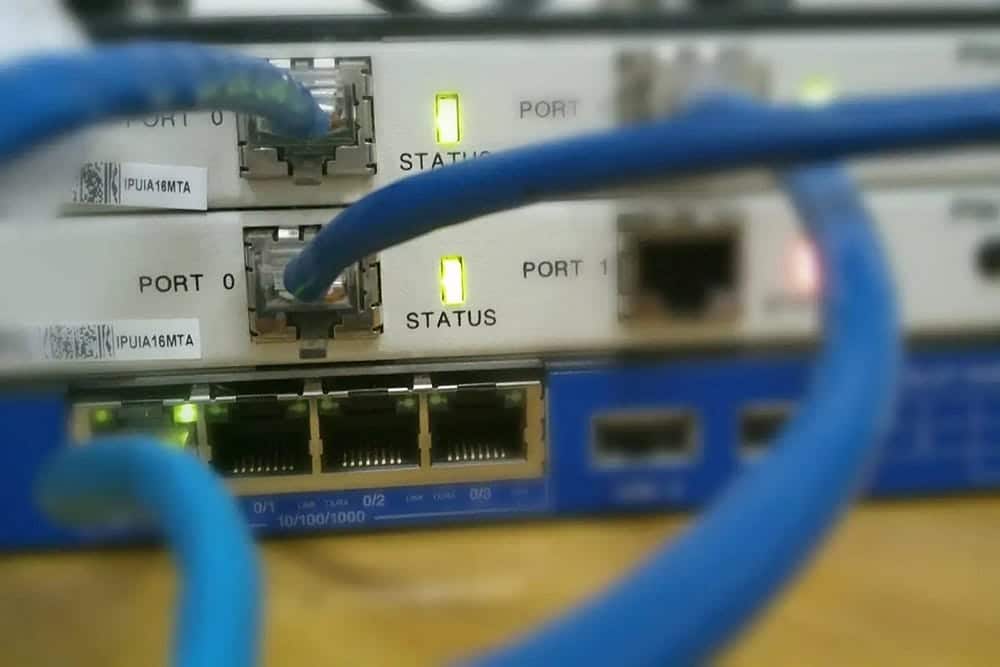
ما هي pktstat؟
pktstat هي أداة مساعدة تُظهر سلوك الحزم القادمة من وإلى الكمبيوتر الخاص بك، على غرار الطريقة التي تعرض بها top أو htop المعلومات حول العمليات. إنها أداة ملء الشاشة يتم تشغيلها في Terminal.
كيفية تثبيت pktstat
يُعد تثبيت pktstat أمرًا سهلاً لأنها مُتوفرة في مدير الحزم لمعظم توزيعات Linux الرئيسية.
على سبيل المثال، لتثبيتها على Debian أو Ubuntu:
sudo apt install pktstat وعلى Arch:
sudo pacman -S pktstat وعلى عائلة Red Hat:
sudo dnf install pktstat مراقبة اتصالات الشبكة باستخدام pktstat
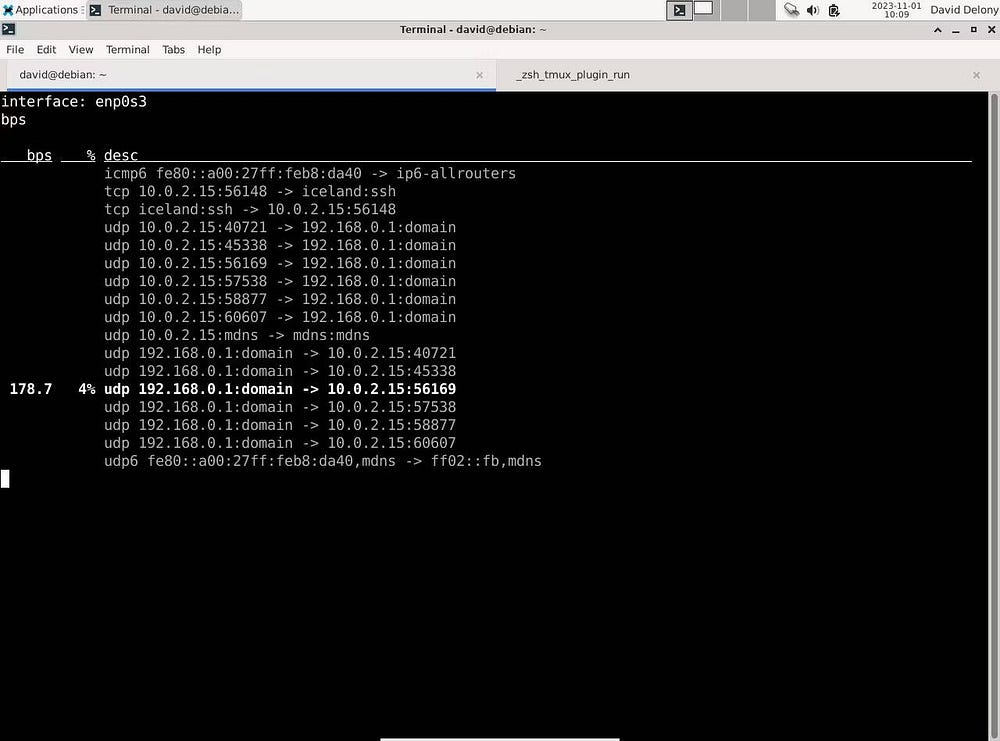
لرؤية أي اتصالات شبكة مفتوحة باستخدام pktstat، يُمكنك فقط الاتصال بها من سطر الأوامر. نظرًا لأنَّ اتصالات الشبكة تؤثر على أمان النظام، فأنت تحتاج عادةً إلى تشغيلها بصلاحيات مُرتفعة:
sudo pktstat سيؤدي هذا إلى ظهور عرض ملء الشاشة. سيُظهر أي اتصالات شبكة مفتوحة على جهازك. سترى مصدر ووجهة أي حزم تنتقل بين جهازك المحلي والكمبيوتر البعيد.
كما هو الحال مع العديد من تطبيقات Linux الأخرى، فإن القوة الحقيقية لـ pktstat تأتي من خياراتها المُتنوعة. يُتيح لك الخيار -i تحديد الواجهة التي تريد مراقبتها. على سبيل المثال، قد تفضل تتبع الاتصالات على واجهة Ethernet سلكية بدلاً من شبكة Wi-Fi:
sudo pktstat -i [interface] افتراضيًا، ستعرض pktstat أسماء المُضيفين المُختصرة. لرؤية اسم المضيف الكامل، استخدم الخيار -F.
سيستغني الخيار -n عن أسماء المُضيفين تمامًا، وسيظهر فقط عناوين IP. يُمكنك أيضًا الضغط على n لتبديل الوضع الرقمي عند تشغيل pktstat.
سيقوم الخيار -c بفصل تدفقات حركة البيانات التي عادةً ما يجمعها pktstat في تدفق واحد، مثل اتصالات TCP المُتعددة.
يُمكنك تغيير ترتيب الفرز بالضغط على t من أجل “الوضع العلوي” للفرز حسب عدد البتات وكذلك باستخدام الخيار -t. تحقق من أسباب لماذا يجب أن تتعلم الشبكات على Linux.
الأسئلة الشائعة
س1. ما هي أداة pktstat وكيف يمكنها مساعدتي في تتبع اتصالات الشبكة على نظام Linux؟
pktstat هي أداة في Linux تُتيح لك رصد حركة البيانات عبر الشبكة. يُمكنها توفير معلومات مُفصلة حول اتصالات الشبكة واستهلاك النطاق الترددي.
س2. كيف يُمكنني تثبيت pktstat على نظام Linux الخاص بي؟
يُمكن تثبيت pktstat عبر مدير الحزم في نظام Linux الخاص بك. على سبيل المثال، في Ubuntu، يُمكنك استخدام الأمر sudo apt install pktstat.
س3. هل يُمكنني تخصيص إعدادات pktstat لتلبية احتياجاتي الفريدة؟
نعم، يمكنك تخصيص إعدادات pktstat لعرض المعلومات التي تهمك، مثل تحديد واجهة الشبكة المراقبة وفترات التحديث.
تُعد pkstat إضافة قيمة إلى مجموعة أدوات مسؤول النظام لديك
pktstat هي أداة مُفيدة تعتمد على Terminal لمُراقبة اتصالات الشبكة الواردة والصادرة على نظام Linux الخاص بك في الوقت الفعلي. إنها مثل top أو htop لشبكتك. يُمكنك الإطلاع الآن على كيفية تشغيل نظام Linux على أجهزة Android بسهولة.







